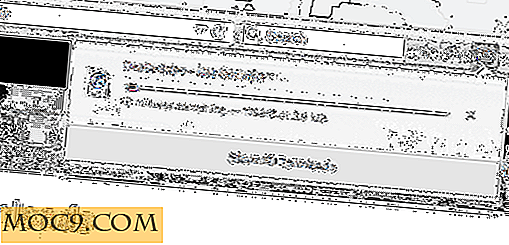Sådan oprettes en Windows 10-sikkerhedskopiering til en netværksdrev
Sikkerhedskopiering af din pc er en af de vigtigste ting, som folk bare ikke gør. På et tidspunkt kunne du have haft en undskyldning: det var tidskrævende eller besværligt, eller opbevaring var for dyrt. I dag er den eneste undskyldning dovenskab. Opbevaring er ekstremt billig, og operativsystemer har alle slags backuphjælpere installeret for at gøre dit job lettere. Windows 10 indeholder endda nogle ret avancerede backupfunktioner, der giver brugerne mulighed for at lave systembackups til et netværksdrev. Dette betyder, at drevet ikke engang skal tilsluttes til din computer; det skal bare forbindes til en set-it-and-forget-it-server, som du altid har adgang til.

Hvorfor bruge netværks sikkerhedskopier?
Netværk backup er fantastisk af et par grunde. For det første, når du sætter dem op, kræver de minimal indsats for at opretholde. Du behøver ikke at tilslutte et drev til din computer for at starte backupen eller endda huske, hvor du sætter dit backupdrev. Det sker over luften uden at kræve plugging. For bærbare brugere, der måske gør al deres computer fra sofaen, er det en stor fordel.
For det andet er netværksbackups altid tilgængelige. Hvis du er på dit netværk, er du forbundet til dit backupdrev. Mens en bærbar computer bruger har en backup harddisk, de bærer med dem, mister dette drev betyder at miste deres sikkerhedskopier. Da netværksdrev ikke rejser, er de mere pålidelige. De kan endda konfigureres til at være tilgængelige uden for det lokale netværk, hvilket giver adgang til dine sikkerhedskopierede filer fra vejen.
Cloud backup har mange af de samme funktioner. Desværre har det også nogle negativer i forhold til et lokalt netværksdrev. Cloud backup er praktisk, men det er dyrt: du skal betale et månedligt gebyr for evigt, hvis du vil beholde dine data. Og du stoler på en anden til at administrere dine data korrekt. Hvis virksomheden går ud af drift eller deres lagerfacilitet brænder ned, er du ude af lykke. Du kan pludselig miste alle dine sikkerhedskopier og kan ikke hurtigt overføre til et nyt system.
Der er selvfølgelig nogle ulemper. Netværkskopieringer er langsomme, og installationsprocessen er ikke smertefri. Og du skal have en altid stationær pc eller en server, som forbinder harddisken for at gøre det muligt. Men når du har alt oprettet, er det ild-det-og-glem-det.
Sådan oprettes en Windows 10-sikkerhedskopiering til en netværksdrev
Hvis du har Windows 10 Pro, kan du bruge indbyggede værktøjer til at sikkerhedskopiere et netværksdrev.
1. Åbn appen Indstillinger.
2. Klik på "Opdater og Sikkerhed."

3. Klik på "Backup", og klik derefter på "Gå til sikkerhedskopiering og gendannelse (Windows 7)."

4. Klik på "Konfigurer backup" for at oprette en ny sikkerhedskopi.

5. For at vælge dit netværksdrev skal du klikke på "Gem på et netværk ..."

6. Ved siden af filsti skal du klikke på knappen "Gennemse" og finde dit backupdrev på netværket.

7. Indtast brugernavn og adgangskode til en brugerkonto på målmaskinen under "Netværkskendelser". Klik på OK, når du er færdig.


8. Sørg for, at drevet er valgt fra listen over ledige drev, og klik på "Næste".

9. Vælg en fuld backup-top eller en brugerdefineret backup nederst, og klik derefter på "Næste".

10. Klik på "Gem indstillinger og kør sikkerhedskopiering" for at bekræfte dine indstillinger og starte backupen.

Konklusion
Windows 10 Pros indbyggede sikkerhedskopieringsværktøjer er nok til at sikkerhedskopiere til netværksdrev. Hvis du ikke har Windows 10 Pro, kan du bruge et gratis værktøj som AOMEI Backupper til at sikkerhedskopiere til netværksdrev.